Externe E-Mail-Weiterleitung aktivieren
Aus Sicherheitsgründen können E-Mails standardmäßig nicht an Konten außerhalb Ihrer Organisation weitergeleitet werden. Ein Administrator muss die externe E-Mail-Weiterleitung aktivieren, bevor Sie Microsoft 365-E-Mails an ein anderes Konto weiterleiten können.
- Melden Sie sich in Ihrem E-Mail und Office-Dashboard an (mit Ihrem GoDaddy-Benutzernamen und -Passwort).
- Öffnen Sie ganz links das Admin-Menü und dann E- Mail-Weiterleitung
- Wählen Sie Weiterleitungsstatus . Das Laden kann einige Zeit in Anspruch nehmen.
- Aktivieren Sie unter Ihrem Domainnamen die Umschaltfläche.
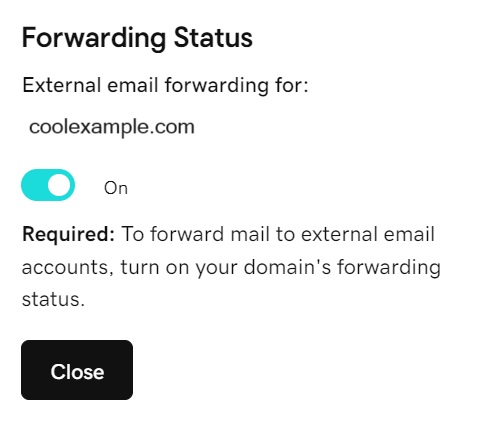
- Nach dem Laden wählen Sie Schließen . Sie können Ihre E-Mail nun an externe Adressen weiterleiten.
Wird beim Einrichten der externen Weiterleitung ein Fehler angezeigt, warten Sie eine Stunde und versuchen Sie es dann erneut. Sie können stattdessen auch die Schritte unter dem Register Microsoft 365 Defender ausführen.
Kehren Sie zur Seite E-Mail-Weiterleitung zurück, um sie hinzuzufügen.![]() bearbeiten oder
bearbeiten oder![]() löschen Sie für Ihre Domain eingerichtete Weiterleitungsadressen.
löschen Sie für Ihre Domain eingerichtete Weiterleitungsadressen.
Falls Sie Probleme mit der Aktivierung der externen Weiterleitung im Dashboard haben, gehen Sie wie folgt vor, um stattdessen Ihre Richtlinie für ausgehenden Spam-Filter zu bearbeiten.
- Melden Sie sich beim Microsoft 365 Defender Portal an. Verwenden Sie Ihre Microsoft 365-E-Mail-Adresse und Ihr Passwort (Ihr Benutzername und Ihr Passwort für GoDaddy funktionieren hier nicht).
- Wählen Sie Richtlinie für ausgehenden Spam-Spam (Standard) .

- Wählen Sie im rechten Bereich Schutzeinstellungen bearbeiten .

- Wählen Sie unter Regeln für die automatische Weiterleitung die Option Ein - Weiterleitung ist aktiviert aus der Liste.

- Wählen Sie Speichern . Sie können Ihre E-Mail nun an externe Adressen weiterleiten.
Ähnlicher Schritt
Weitere Informationen
- Weiterleitungsoptionen für meine Microsoft 365-E-Mail-Adresse
- Was sind verknüpfte Domains in einer Organisation?
- Erfahren Sie mehr über Administratorrollen von Microsoft.